Chimera是一個用於遠程安裝非steam軟件到基於Linux的沙發遊戲系統的Web應用程序。它主要是為嵌合體開發的。
在Arch Linux上,從AUR安裝chimera軟件包。在Chimeraos上,包裝已預裝
安裝chimera軟件包後,您必須運行以下命令以啟用Web界面,然後重新啟動系統:
systemctl --user enable chimera.service
sudo systemctl enable chimera-proxy.service
sudo systemctl enable chimera-proxy.socket要應用遊戲補丁,您還必須運行以下命令
systemctl --user enable steam-patch您可以通過在另一台計算機上打開瀏覽器並輸入chimeraos.local:8844 。如果不起作用,請通過查看網絡設置並將其與端口號一起輸入到瀏覽器中,以確定您的Chimeraos系統的IP地址,例如: 192.168.10.120:8844 。
安裝任何應用程序後,您必須重新啟動新安裝的應用程序或遊戲才能出現在Steam Big Picture UI中。
要重新啟動Steam,您可以打開菜單,請單擊“操作”,然後選擇“重新啟動Steam”。
如果您使用Chimeraos或使用gamescope-session並安裝了chimera ,則需要在Steam會話開始時自動運行遊戲調整和快捷方式的所需命令。
否則,您將需要運行chimera --update和chimera --tweaks在蒸汽不運行時,由於蒸汽運行時所應用的任何更改都將被Steam覆蓋。
對於控制台平台,Chimera在Steam中創建快捷方式,該快捷方式使用Retroarch啟動每個遊戲。默認的retroarch配置文件位於/usr/share/chimera/config/ 。您可以通過在~/.config/chimera/下創建相應的文件來覆蓋默認配置。
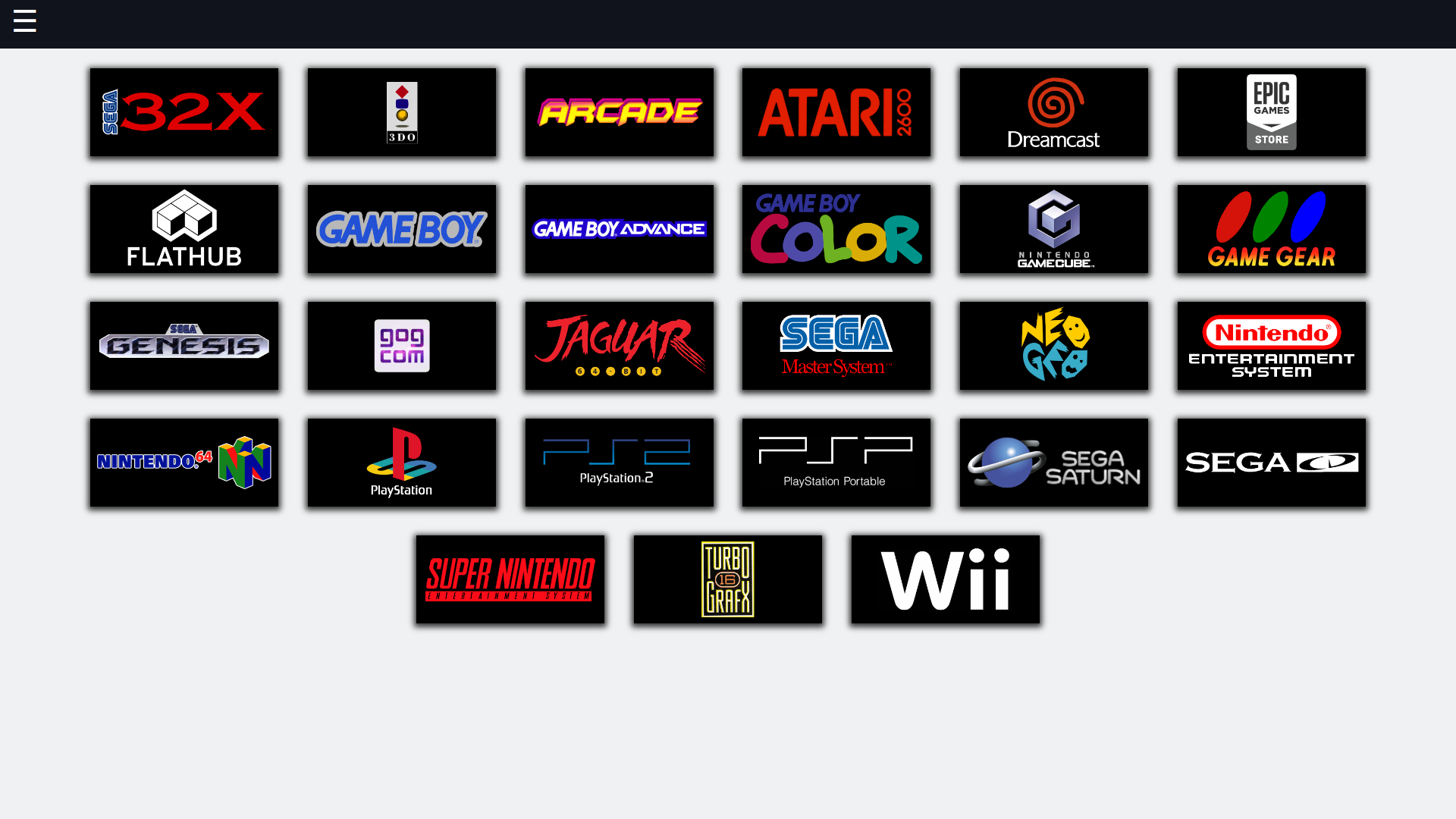
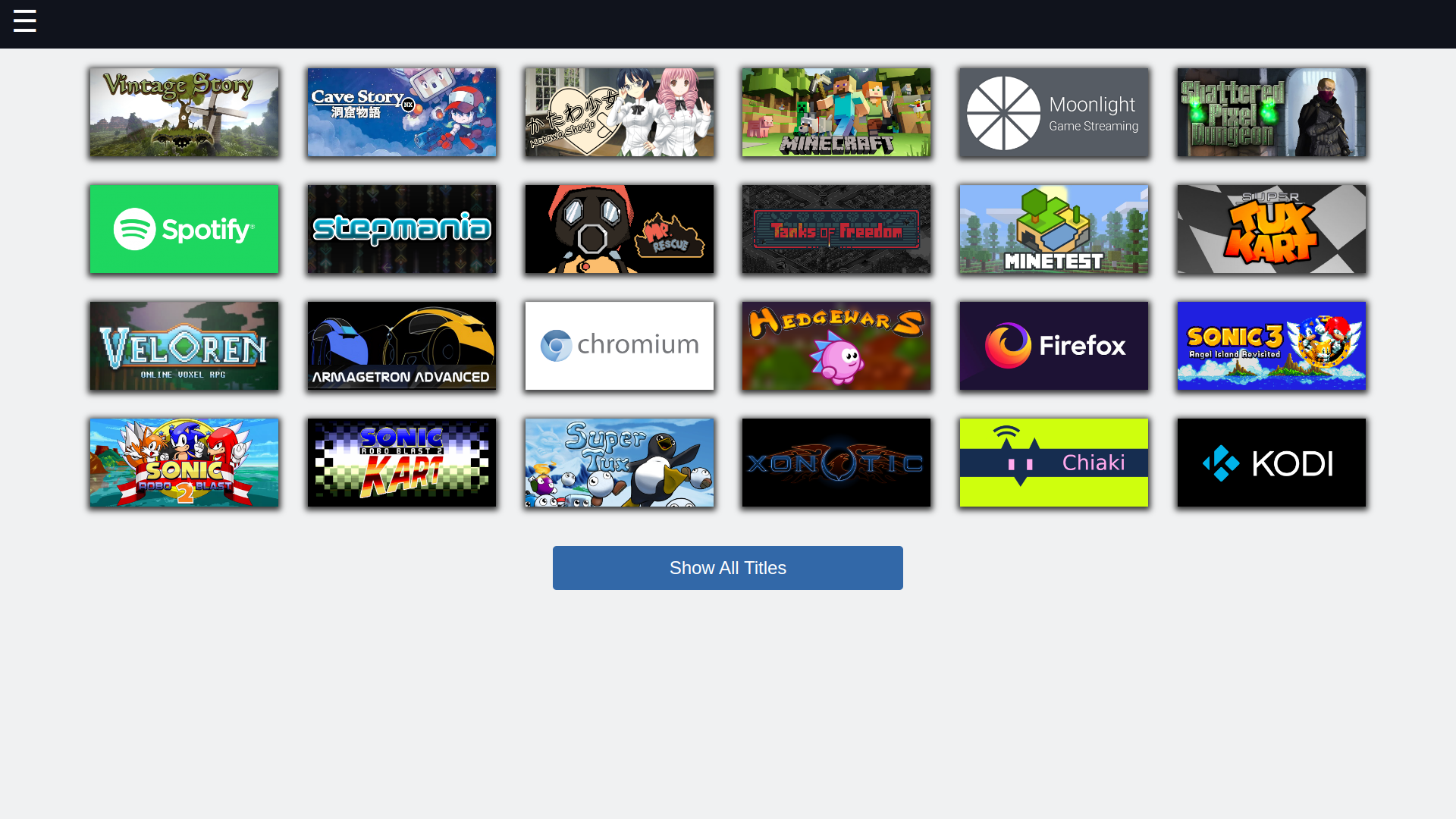
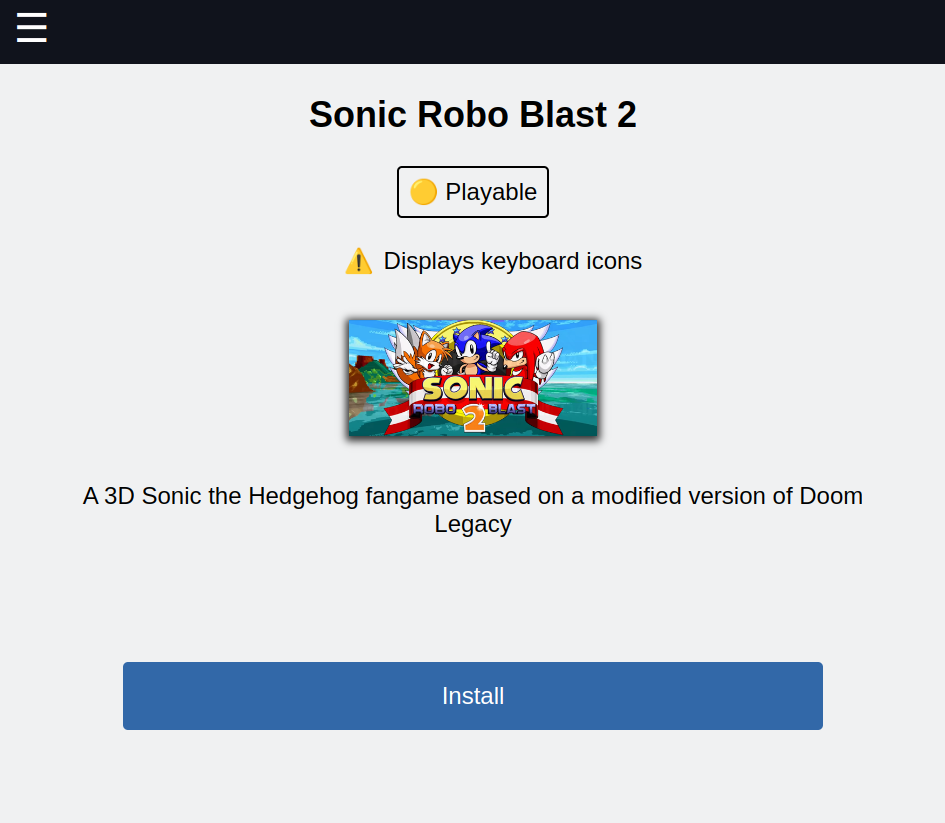
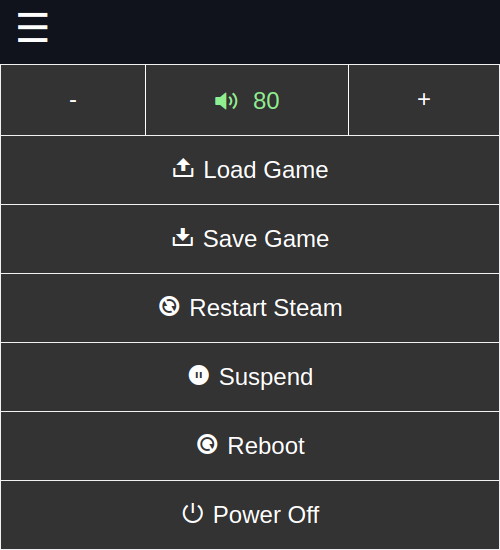
評估GOG,EPIC和FLATHUB應用程序和遊戲的兼容性,並分配了“不支持”,“可玩”和“驗證”的評級,以反映蒸汽甲板等級。您可以通過提交針對Chimera-DATA的PR或在Chimeraos Discord上的compatibility-reports頻道中發表評論來為這些評分做出貢獻。
您可以通過訪問Library ,然後選擇Flathub在Flathub上安裝任何應用程序。
Chimera還以~/.local/share/chimera/banners/flathub/方式查看允許的Flathub應用程序列表。只需將大小為460x215或920x430的PNG或JPEG圖像,將Flathub應用程序ID作為該目錄下的文件名。 Flathub應用ID可以從Flathub頁面的URL的最後部分獲得應用程序。例如,Minecraft的ID是com.mojang.Minecraft 。
如果應用程序運行良好,請使用應用程序ID和網格圖像創建一個新問題,以便將其添加到可安裝的默認應用程序集中。
登錄到您的Epic帳戶後,您可以從Epic Games商店下載並安裝任何遊戲。
遊戲自動從質子開始。並非所有遊戲都會起作用。
登錄到GOG帳戶後,您可以從GOG下載並安裝任何遊戲。
GOG支持當前有一些局限性:
您可以將ROM和橫幅圖像上傳到Chimera,並將它們添加到Steam中。模擬器是預先配置的,並準備與幾乎所有控制器一起玩開箱即用。
目前支持以下平台:
隨著時間的推移,將添加更多平台。
基於CD的平台通常需要使用CHD格式的遊戲文件,但也可能與ISO文件一起使用。可以使用chdman工具從CUE/BIN格式輕鬆創建CHD文件。
BIOS文件可以與遊戲相同。但是,快捷方式的名稱應反映模擬器所尋找的文件的名稱,而沒有文件擴展名。
另外,選擇“隱藏”選項,因此BIOS文件與其他遊戲一起在Steam中未顯示。
您可以通過“系統”頁面訪問某些系統設置,可在http://chimeraos.local:8844/system訪問。
TBD
每次您使用Web應用程序時,都會提示您的自定義密碼,該密碼將由運行Chimeraos的系統顯示。如果需要,可以更改此行為並配置固定密碼。
SSH允許您遠程訪問Chimeraos機器的命令行。
您可以通過將公共密鑰粘貼到相關字段中添加您的公鑰,然後單擊頁面底部的“保存”。如果操作成功,您將在“添加”頁面重新加載後看到下面列出的公共密鑰。
注意:該應用程序僅接受符合以下標準的公共鑰匙:
ssh-開頭此命令更新Chimera-Data存儲庫中的兼容性工具,調整和補丁數據庫。
此命令生成用於兼容工具的存根文件(當前各種版本的Proton GE),然後在第一次運行使用該工具的遊戲時自動下載它們。
根據自動下載的調整數據庫或本地覆蓋文件配置Steam遊戲,如果在~/.config/steam-tweaks.yaml上找到。
擴展了Valve的Steam Play/Proton白名單,指定兼容性工具,啟動選項以及是否以每次遊戲為基礎啟用Steam輸入。許多遊戲已經配置為開箱即用,隨著時間的推移會增加更多。請測試自己擁有的遊戲並提交配置來提供幫助。
proton_42 , steamlinuxruntimed9vk , noesync等。請參閱質子文檔,以獲取可用選項的完整列表enabled的值將迫使使用Steam輸入在指定的遊戲中 " 321040 " :
compat_tool : proton_411
compat_config : noesync
launch_options : MY_VARIABLE=1 %command%
steam_input : enabled每個遊戲都由其Steam應用ID指定。請注意,必須引用應用程序ID。
讀取一個或多個格式的快捷方式定義文件,該文件存儲在~/.local/share/chimera/shortcuts/下,並將快捷方式添加到所有可用的Steam帳戶中。
name : Firefox # name of the shortcut as it will appear in Steam (required)
cmd : firefox # the command to execute (required)
dir : /full/path/to/working/dir # the directory from which to execute the command
params : github.com # any parameters to invoke the command with
banner : /path/to/image.png # the horizontal banner image to use (460x215)
poster : /path/to/image.png # the vertical poster image to use (600x900)
background : /path/to/image.png # the background/hero image to use (1920x620)
logo : /path/to/image.png # the logo image to use (overlaid on top of background image)
icon : firefox # small icon to show in Steam
compat_tool : proton_9 # use the given compatibility tool, useful for running Windows executables
compat_config : noesync # use the given compatibility tool options
hidden : false # 'false' to show the shortcut in Steam, 'true' to hide it
tags : # a list of tags to be assigned to the shortcut in Steam
- Browser
- Custom Shortcut - name : Firefox
cmd : firefox
...
- name : Chromium
cmd : chromium
...